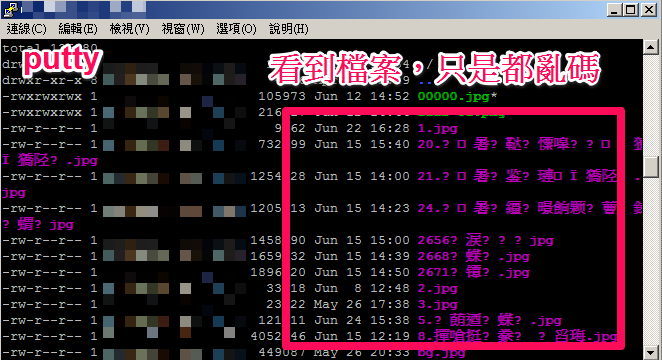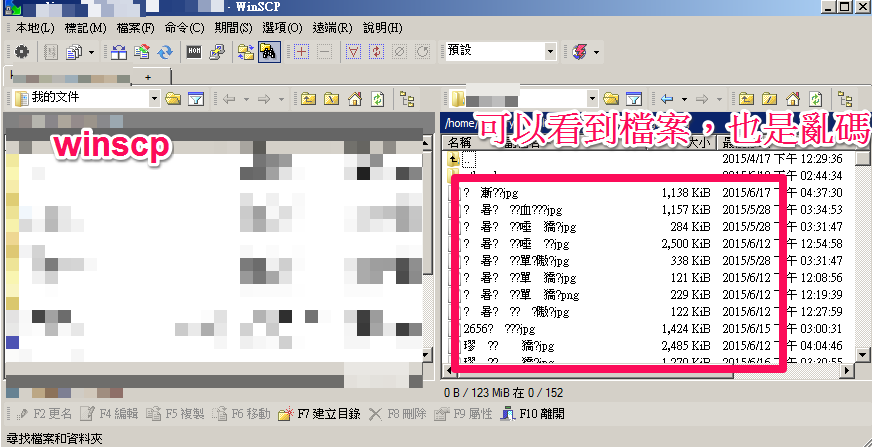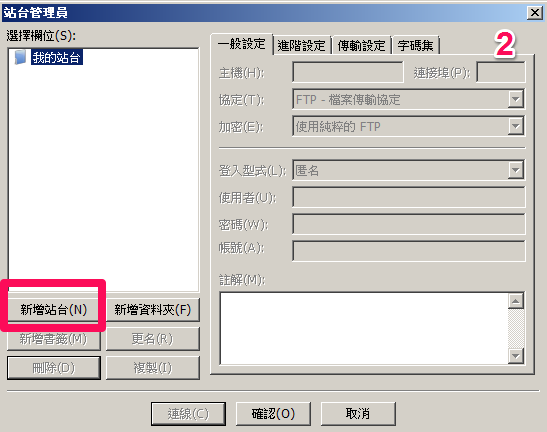都是在備份資料中所撞到的,今天特地開一篇做一個整理。
1. http下載備份的狀況:
看到下列這一張圖,很多人可能會覺得太誇張了,
15GB的檔案,要拉個半天阿。
![]()
這是由我們一位新站長,要從其他主機搬資料到我們主機之時,
想要先載一份回去備份,所做的備份截圖,因為時間太久,
令人不盡懷疑是不是空間被限速呢?
不過後來經由我們客觀的處理,也就是請他把備份檔的網站路逕給我們,
我們改用主機對主機去拉檔(wget),就於30分鐘內拉完了。
這個很可能是撞到台灣連海外的問題,台灣連海外有時會針對不同國外的isp,
而有不同的表現,最合理的懷疑是tp(透明代理伺服器)的問題,
但因無真正的數據,所以無法得到實證。
2.ftp port的狀況:
如果遇到80 port下載的問題,有時可以考慮更換到ftp的 21 port,
說不定就能避開tp,但還是不順的話,那就可以考慮在改用 ssh port試試。
3.ssh port的狀況:
我們曾在改用 winscp 登入 ftp 管理空間 (winscp教學),
介紹過可改用winscp去解決ftp通訊協定的問題;但今天在這個網速裡,
我們也遇過可以因此解決網速的問題,讓自己isp下載速發揮最大化。
(本篇教學由unethost.com客服撰寫)
延伸閱讀:如何備份Cpanel後台安裝的套裝程式?
安裝上述的軟體,我們提供虛擬主機試用,七天滿意保證,
功能完整使用不受限制,歡迎點我申請。
]]>
今天剛好有獨立主機用戶,需要取得主機自動備份檔,
用於比對其檔案內容,這時要抓檔回去,使用winscp最方便了。
自動備份路逕固定為 /backup ,
操作方式如下:
1.先使用root登入winscp後。
2.預設登入是 /root
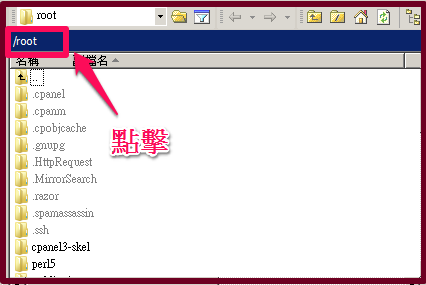
3.切換到 /backup
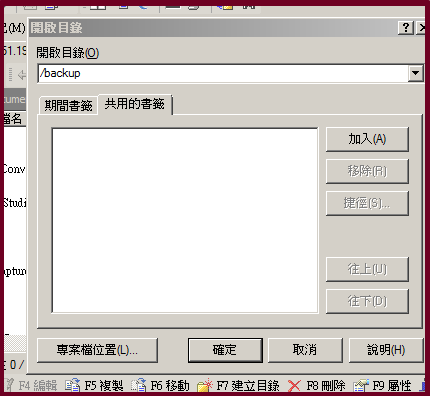
4.接著的操作就跟一般ftp一樣了
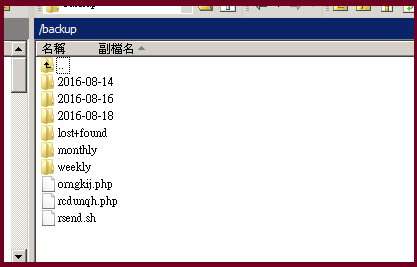
一般虛擬主機用戶,則是沒有root可以使用的,
如果有需要近期的備份,可以通知我們copy一份到ftp底下。
(本篇教學由unethost.com客服撰寫)
延伸閱讀:如何備份Cpanel後台安裝的套裝程式?
安裝上述的軟體,我們提供虛擬主機試用,七天滿意保證,
功能完整使用不受限制,歡迎點我申請。
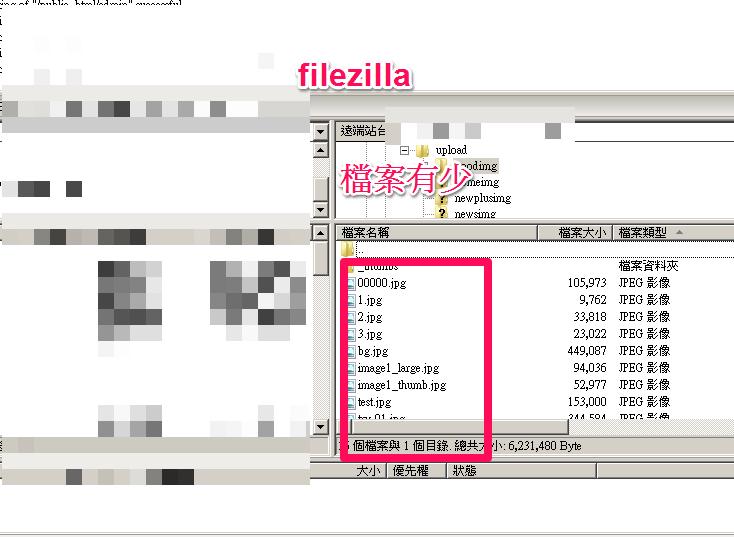
經我們使用 winscp 及 putty(ssh) 連進該空間後,並進入其檔案路逕查看,發現檔案的檔名是呈現亂碼的狀態。
經查發現,這是 filezilla 中文顯示問題,我們有搜索到這個頁面。
有一些教學是透過 filezilla 內部設定去修正,但有趣的是,剛好這次出錯的檔案,
切換成utf8或是big5格式,也都是無法正常顯示的,
表示還要在進一步查詢檔案檔名編碼格式,
但是處理到這邊,我們就回饋給客戶答覆,
並請他們直接改用英文+數字的檔名,才能一勞永逸。
1. winscp載點 http://winscp.net/eng/download.php

2. 安裝後 > 執行 winscp
a. 填入相關ssh資料 (如果是 unethost.com 虛擬主機用戶,請填入ftp資料即可)
b.主機名稱可填網域或是IP
c. 一般ssh port 是22 ,我們則改為 15678
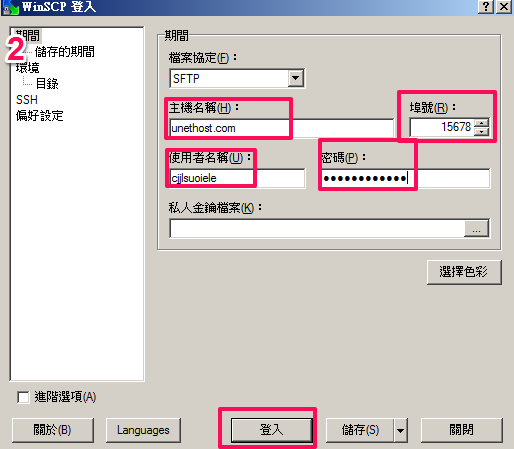
就這樣,就可以和擾人的ftp異常說886了。
]]>
3. 傳輸設定 > 選擇主動模式 或 被動模式 (設定完,記得確認存檔)
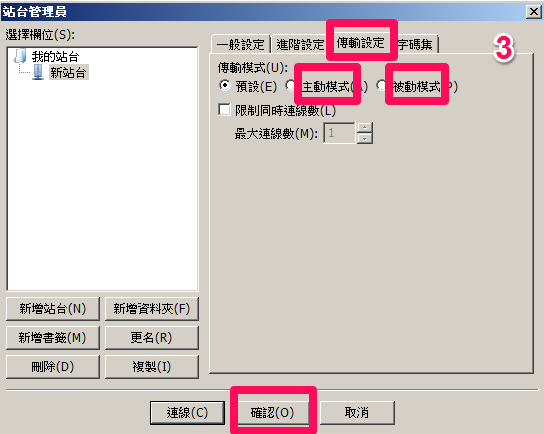
如果切換模式,並無法解決ftp異常,則得視出現的錯誤訊息,去查其他解法。
還是解決不了,請直接參考這一篇: 改用 winscp 登入 ftp